操作电脑时会遇到无法上网的问题,相信大部分用户都遇到过,导致网络故障的原因有很多。一些用户说电脑出现网络2无internet访问权限,时什么原因出现此提示?如何解决呢?接下去小编告诉大家原因及解决方法。
推荐:电脑系统下载
右下角的状态栏的图标处于什么状态一般只有三种:
a.图标上有红叉
b.图标上有黄色感叹号.
C.图标正常但无法上网
win8.1 - 14 、本地连接的IP和DNS设置成自动获取;
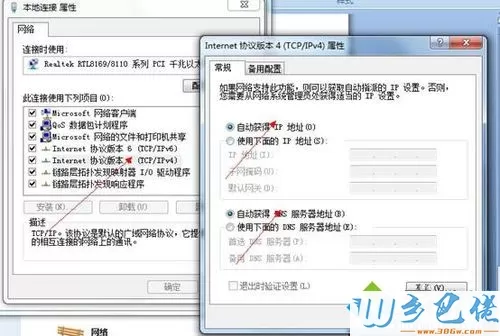
windows7系统之家 - 15 、可以尝试把路由器恢复出厂设置然后再从新设置一遍试试;

windows7 - 1、依次展开“计算机配置”、“管理模板”、“系统”和“internet通信管理”,然后我们单击“internet通信设置”。在列表中找到“关闭 Windows网络连接状态指示器活动测试”并双击,然后单击“已启用”(默认未配置);
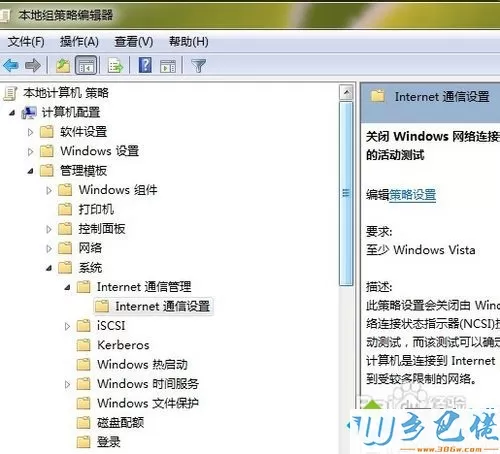
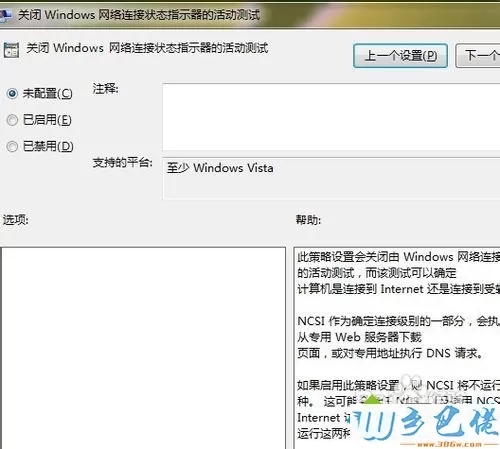
windows8 - 2、网络和共享中心——无线网络——属性——共享——允许其他网络用户通过Inent链接;
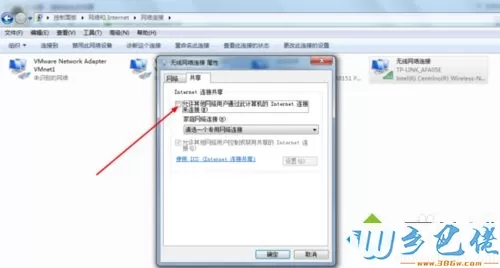
windows10 - 3、有可能是被360等安全软件禁用了。从控制面板---管理工具---服务里查看:DHCP客户端服务(DHCP Client) 是否被禁止了,如果被禁止了启动就ok了如果安装了360安全卫士的:从高级工具---开机启动项管理---系统自带启动项里。查看DHCP客户端服务(DHCP Client) 是否被禁止了,如果被禁止了启动就ok了。因为360安全卫士里有些启动项被优化关闭了;
xp系统 - 4、点击键盘WIN+R然后输入以下两条命令NETSH INT IP RESETIPCONFIG /FLUSHDNS4. 重启计算机后检查问题是否还存在;
纯净版 - 5、可以检查无线网络中的详细信息中IPV4的地址、网关以及子网掩码是否正确,如果路由器使用的DHCP服务那么一般地址为192.168.1.XXX如果不是这个IP为保留IP的话,可以检查本机的DHCP客户端服务(DHCP Client) 是否被禁止了;
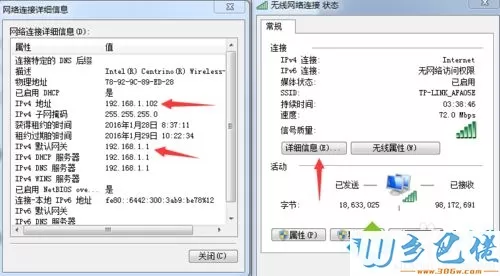
如果方法都无效可以分配静态网关和IP
分配的网关为路由器的网关地址一般为192.168.1.1
分配的地址在路由器DHCP服务的范围内即可。
子网掩码为255.255.255.0.
所有方法都无效就建议重装系统或给宽带运营商客服打电话咨询解决。
如果图标上有红叉且无法上网一般是网卡驱动出现了问题,建议把将原来的网卡驱动卸载按照本机的网卡型号下载安装驱动或安装驱动精灵、驱动人生等软件提前下好。
如果图标上有红叉但可以上网一般是有两个服务没有开启"Network locetion Awareness"和 "Network List Service" 没有开启,把这两项开启就解决了。
也有可能是由于硬件问题,网线没有插好或者网卡出现了问题,但这种的可能性很小。
一般请检查宽带是否欠费,连接路由器网线是否正常,LSP是否被劫持,DNS是否异常,以及电脑是否存在木马或病毒。
以上就是电脑出现网络2无internet访问权限的原因及解决方法,希望此教程内容能够帮助到大家。


 当前位置:
当前位置: